Como adicionar qualquer cartão ao aplicativo da carteira do iPhone, mesmo que não seja suportado pela Apple

O aplicativo Wallet no iPhone permite que você armazene todos os seus cartões de fidelidade, cartões de embarque e bilhetes de cinema e muito mais no seu dispositivo. Infelizmente, ele só suporta oficialmente um punhado de lojas e marcas. Felizmente, há uma maneira de adicionar qualquer coisa com um código de barras a esses aplicativos, seja oficialmente suportado ou não.
O aplicativo da Google Wallet faz o download de um aplicativo oficialmente suportado (como Fandango, American Airlines ou Walgreens). Sempre que você compra um ingresso de cinema ou um bilhete de avião (ou se inscreve para um cartão de recompensas), esse aplicativo passa o código de barras ao seu aplicativo Wallet, portanto, basta mostrar seu telefone ao caixa.
Não há tecnologia especial aqui - Apenas a tecnologia clássica de leitura de código de barras que existe há décadas.
Na verdade, qualquer coisa com um código de barras funcionará com o aplicativo Wallet - basta um aplicativo para enviar o código de barras para a Wallet. É aí que entra um aplicativo chamado Pass2U Wallet - faz a mesma coisa que o aplicativo Fandango ou Walgreens, mas pode fazê-lo com qualquer código de barras.
RELACIONADO: De plástico para smartphone: Quando as Carteiras Digitais vão assumir o controle?
Por exemplo: Eu tenho um cartão de biblioteca com um código de barras na parte de trás que o bibliotecário digitaliza sempre que eu verifico um livro. Sem surpresas, não há versão digital que eu possa adicionar oficialmente ao aplicativo Wallet. Mas se eu colocar o código de barras no Pass2U, que é projetado para trabalhar com o Wallet, posso colocar meu cartão de biblioteca no Wallet com todas as minhas outras recompensas e cartões de fidelidade.
Para configurá-lo, baixe o app para o seu telefone e abri-lo uma vez instalado. Não há nenhuma criação de conta que precise ser feita ou algo parecido - o aplicativo está pronto para ser lançado assim que você o abrir pela primeira vez. Toque no botão mais no canto superior direito da tela.
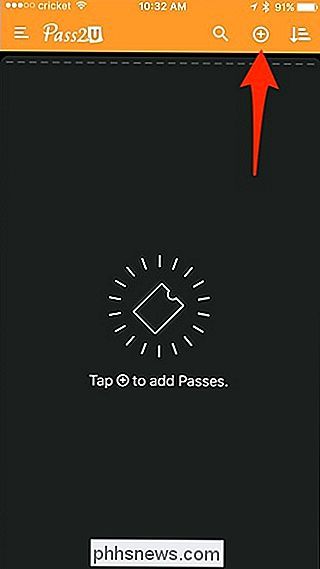
Você precisará dar ao aplicativo acesso à câmera do telefone para poder digitalizar o código de barras no cartão. De lá, simplesmente coloque o código de barras dentro da mira da câmera e ele irá escanear automaticamente. Toque em "Sim" quando o pop-up aparecer e você confirmar o número do código de barras.
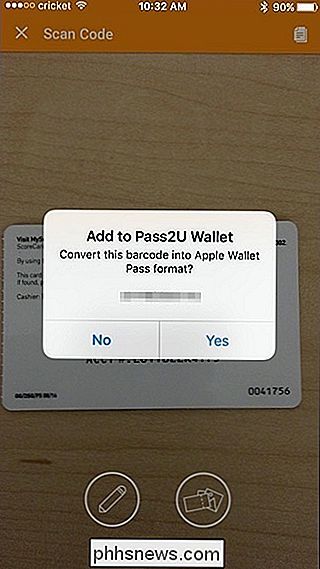
Se o aplicativo não escanear automaticamente o código, você pode tocar no ícone de lápis na parte inferior e inserir manualmente o código de barras number.
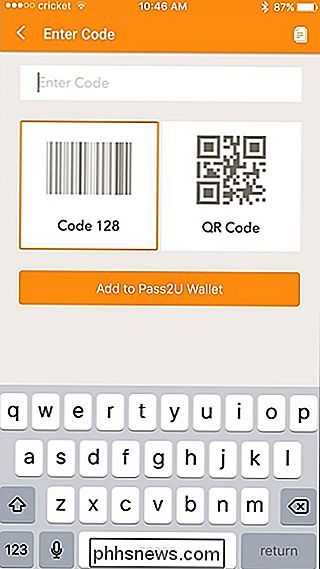
Em seguida, selecione o tipo de passagem que você está digitalizando. Se nenhuma das opções couber, basta selecionar “Generic”.
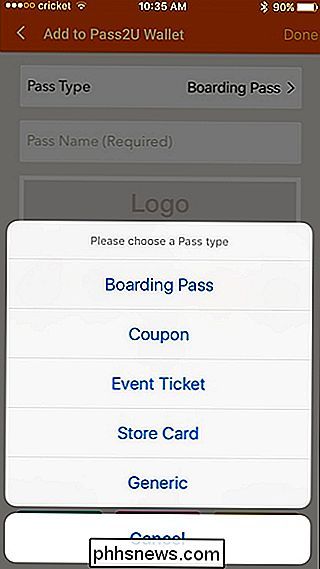
Depois disso, toque onde diz “Pass Name (Required)” e insira um nome para o código de barras digitalizado que digitalizou.
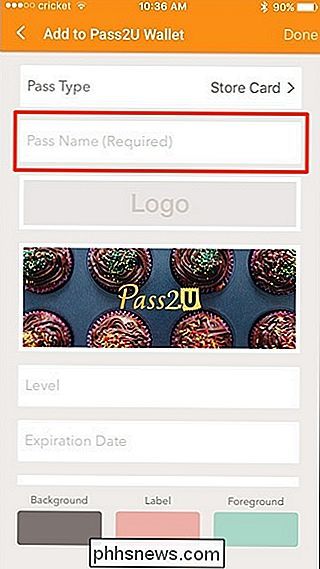
O restante é completamente opcional, mas se você quiser personalizar a aparência do seu passe digitalizado, aproveite os recursos de personalização. Para começar, toque no logotipo da Pass2U.
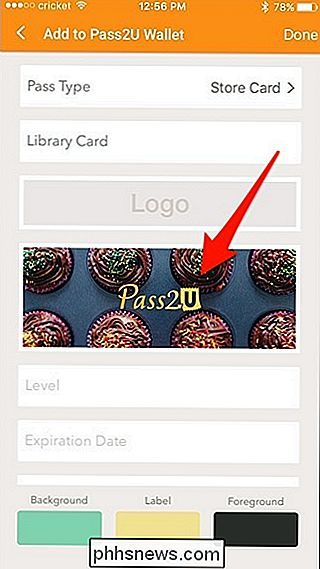
Isso permitirá que você tire uma foto ou use uma foto existente e torne-a o logotipo da passagem, facilitando a identificação de quando você está passando por ela na loja. Você pode fazer isso apenas tirando uma foto da frente do cartão de recompensas ou outro cartão que você digitalizou.
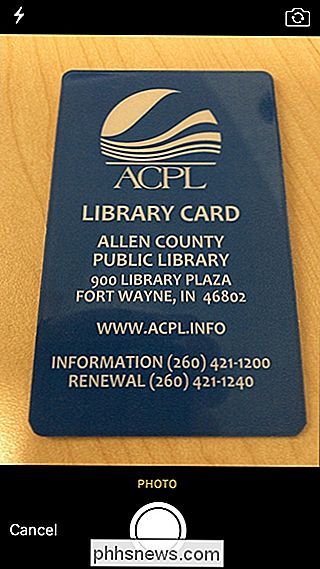
Depois de tirar a foto, você pode cortá-la e ter apenas o logotipo do cartão mostrado, em vez do cartão inteiro. Uma proporção específica é necessária, portanto, lembre-se disso ao tirar sua foto.
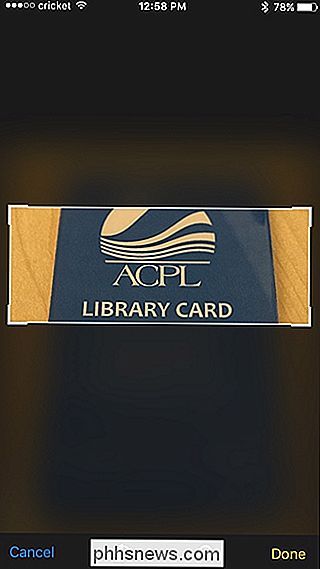
Em seguida, role para baixo e digite qualquer informação sobre o passe ou cartão que você está digitalizando, como data de validade e qualquer coisa que seja relevante. > Por fim, você pode personalizar as cores do passe, incluindo o fundo e o texto. "Rótulo" é a cor do nome do seu passe que será exibido na parte superior e "Primeiro plano" é a cor de qualquer outro texto mostrado no passe.
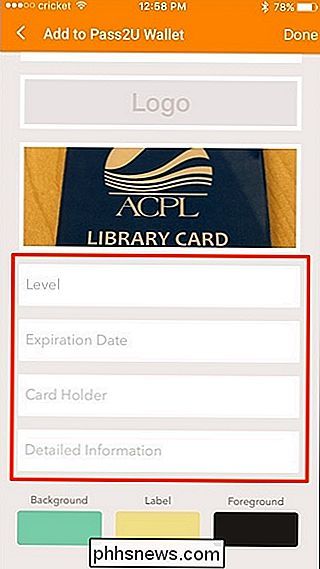
Você pode tocar em cada seleção e criar suas próprias cores usando as barras deslizantes.
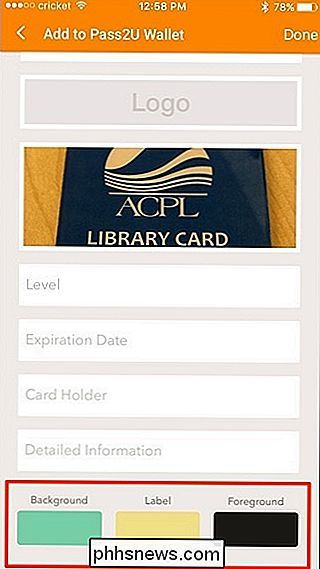
Depois disso, toque em "Concluído" no canto superior direito da tela.
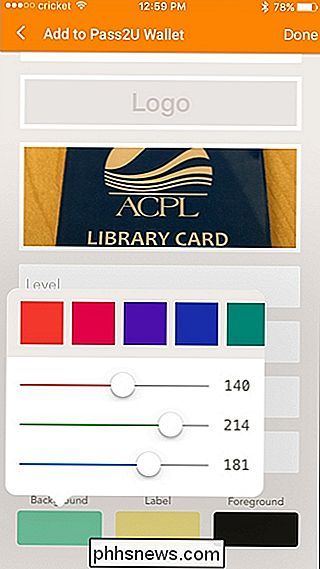
Você terá uma prévia do passe na próxima tela. Se você está feliz com isso, toque em "Adicionar" no topo. Se você quiser fazer alterações, selecione "Cancelar".
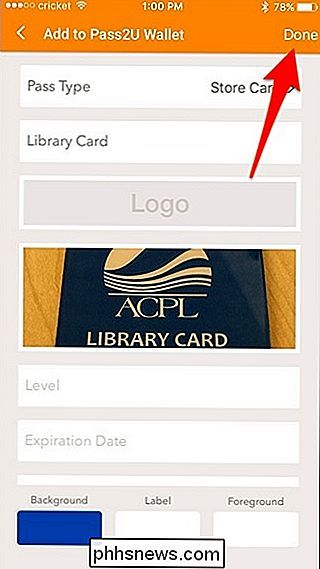
Depois que o passe for criado oficialmente, ele será adicionado ao aplicativo Wallet no seu iPhone. Ele também aparecerá no aplicativo Pass2U, mas você não precisa abrir o passe no Pass2U para usar o pass-you. Basta usar o aplicativo da Carteira virtual do Google.
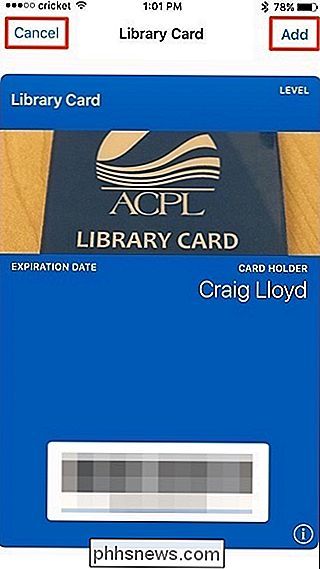
Você pode excluir o passe dentro do Pass2U mantendo-o pressionado e tocando no ícone da lixeira no canto superior direito, mas lembre-se de que isso também excluirá o passe totalmente da Carteira.
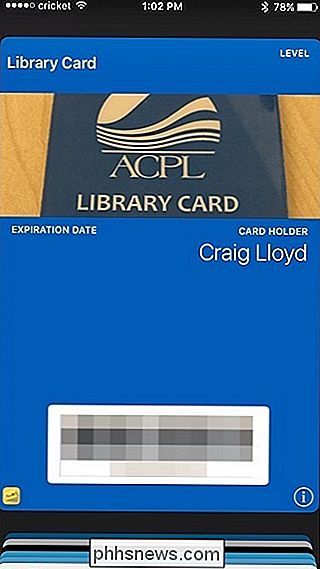
O Pass2U oferece suporte a ambos os códigos de barras e Códigos QR, que abrangem a maioria das coisas com um código de verificação. Os cartões de embarque também devem funcionar, mas como não há lugar para entrar em detalhes específicos do voo e tal, ele pode não voar como um cartão de embarque legítimo quando você está passando pela segurança, por isso, mantenha essa ideia em mente.

Por que as baterias de íons de lítio explodem?
Embora as baterias de íons de lítio sejam, no todo, incrivelmente seguras, elas ocasionalmente pegam fogo ou explodem. Quando isso acontece, como acontece com o fiasco do Samsung Galaxy Note 7 ou com o recall mais recente de laptops da HP, é sempre uma grande notícia. Então, o que está acontecendo e por que as baterias às vezes saem com um estrondo?

Como você copia texto excluído no Microsoft Word?
Ser capaz de controlar o Microsoft Word nas alterações feitas é ótimo, mas o que você faz se precisar copiar anteriormente? texto excluído sem rejeitar o trabalho que você já fez? A seção de perguntas e respostas do SuperUser de hoje tem algumas sugestões úteis para os problemas de cópia de texto de um usuário frustrado.



